windows10网卡 win10如何查看网卡详细信息
更新时间:2025-04-06 09:53:41作者:xtang
在使用Windows 10操作系统时,网卡是非常重要的硬件设备之一,了解网卡的详细信息可以帮助我们更好地管理和维护网络连接。如何在Windows 10中查看网卡的详细信息呢?接下来我们将介绍几种简单有效的方法来查看网卡的详细信息。通过这些方法,我们可以轻松了解自己的网卡型号、驱动程序版本、IP地址等重要信息。
操作方法:
1.点击【开始】按钮。
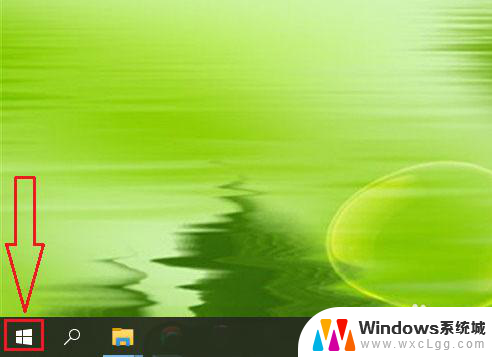
2.点击【设置】选项。
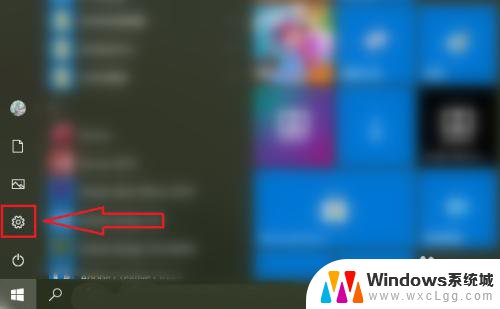
3.点击【网络和internet】。
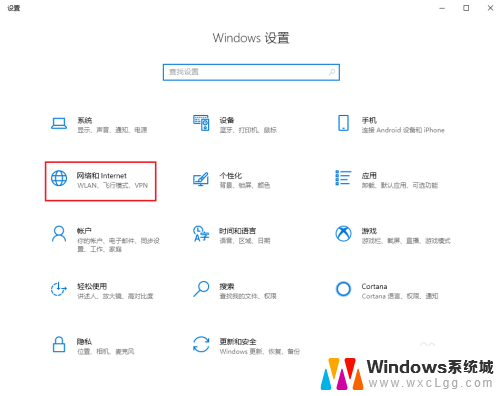
4.选择要查看的网卡,例如查看无线网卡则点击【WLAN】。
注意:查看有线网卡则点击【以太网】。
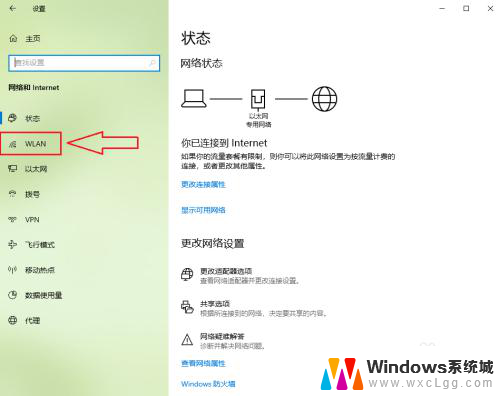
5.点击【硬件属性】。
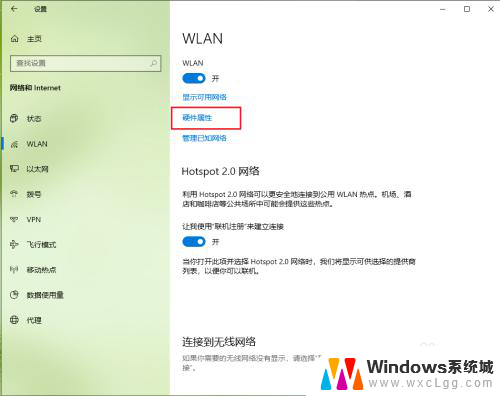
6.结果展示。
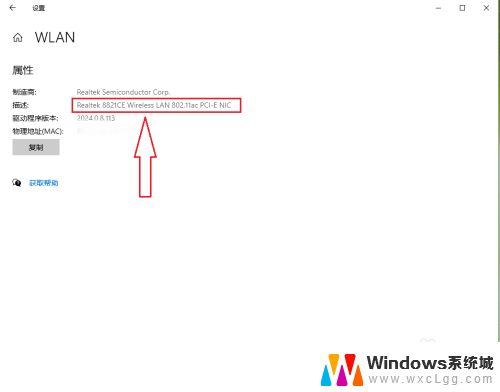
以上就是windows10网卡的全部内容,有遇到这种情况的用户可以按照小编的方法来进行解决,希望能够帮助到大家。
windows10网卡 win10如何查看网卡详细信息相关教程
-
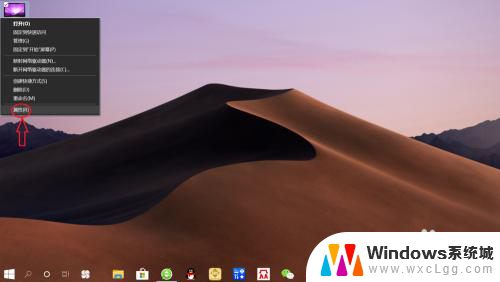 win10 怎么看显卡 win10如何查看显卡配置详细信息
win10 怎么看显卡 win10如何查看显卡配置详细信息2023-11-11
-
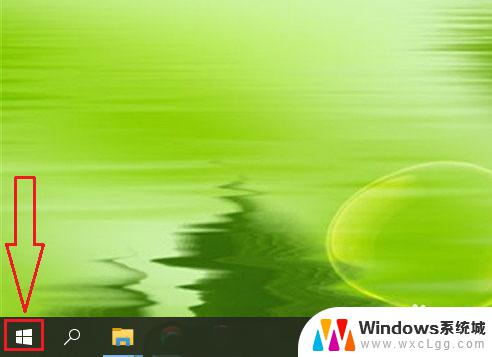 windows查看网卡版本 如何在win10上查看网卡的具体型号
windows查看网卡版本 如何在win10上查看网卡的具体型号2023-09-12
-
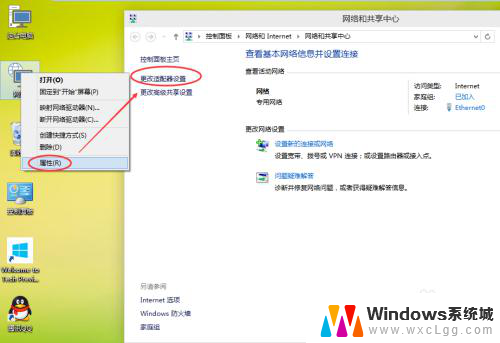 win10查看网卡mac地址 Win10电脑如何查看网卡物理mac地址
win10查看网卡mac地址 Win10电脑如何查看网卡物理mac地址2024-01-26
-
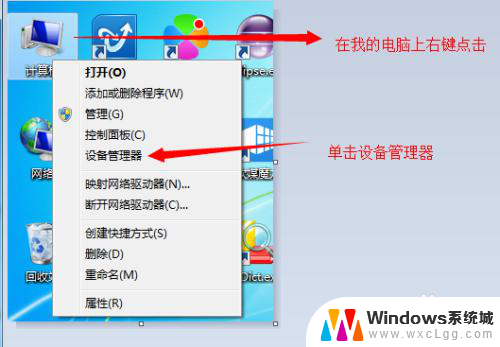 win10系统怎么看有没有无线网卡 电脑无线网卡如何查看
win10系统怎么看有没有无线网卡 电脑无线网卡如何查看2023-11-09
-
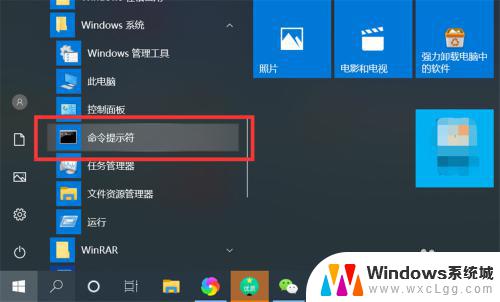 怎么查看windows数字许可证 Windows10授权信息详细查看教程
怎么查看windows数字许可证 Windows10授权信息详细查看教程2023-10-17
-
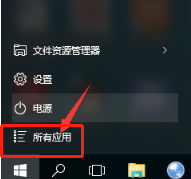 win10系统服务组件 win10组件服务详细信息查看
win10系统服务组件 win10组件服务详细信息查看2023-10-13
- win10物理地址查询 Win10电脑如何查看网卡的物理mac地址
- windows主机如何查看登录信息 Win10登录账户信息怎么查看
- 如何查看电脑屏幕型号 win10怎么查看显示器型号详细步骤
- 怎样看电脑显卡型号 win10如何查看显卡型号
- win10怎么更改子网掩码 Win10更改子网掩码步骤
- 声卡为啥没有声音 win10声卡驱动正常但无法播放声音怎么办
- win10 开机转圈圈 Win10开机一直转圈圈无法启动系统怎么办
- u盘做了系统盘以后怎么恢复 如何将win10系统U盘变回普通U盘
- 为什么机箱前面的耳机插孔没声音 Win10机箱前置耳机插孔无声音解决方法
- windows10桌面图标变白了怎么办 Win10桌面图标变成白色了怎么解决
win10系统教程推荐
- 1 win10需要重新激活怎么办 Windows10过期需要重新激活步骤
- 2 怎么把word图标放到桌面上 Win10如何将Microsoft Word添加到桌面
- 3 win10系统耳机没声音是什么原因 电脑耳机插入没有声音怎么办
- 4 win10怎么透明化任务栏 win10任务栏透明效果怎么调整
- 5 如何使用管理员身份运行cmd Win10管理员身份运行CMD命令提示符的方法
- 6 笔记本电脑连接2个显示器 Win10电脑如何分屏到两个显示器
- 7 window10怎么删除账户密码 Windows10删除管理员账户
- 8 window10下载游戏 笔记本怎么玩游戏
- 9 电脑扬声器不能调节音量大小 Win10系统音量调节功能无法使用
- 10 怎么去掉桌面上的图标 Windows10怎么删除桌面图标